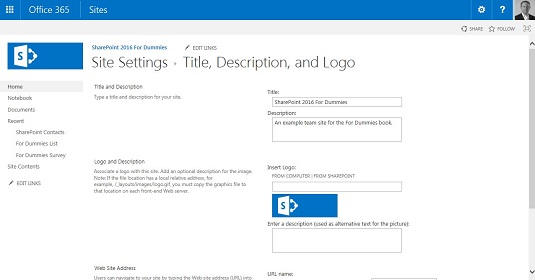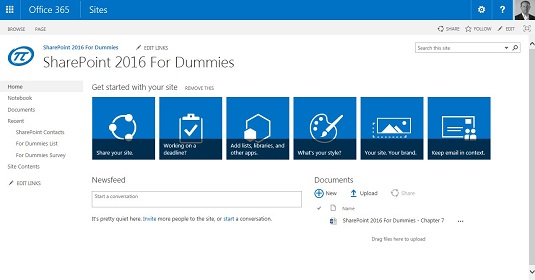SharePoint 2016-teamwebsteder indeholder et webstedsikon i øverste venstre hjørne. Standardbilledet på et teamwebsted er et blåt rektangel med SharePoint 2016-logoet. SharePoint har en indstilling, der giver dig mulighed for at ændre dette billede.
Førhen skulle du bekymre dig om den nøjagtige størrelse på dit logo. SharePoint 2016 forenkler processen dramatisk ved at lade dig vælge et logobillede fra din computer eller fra en biblioteksapp et sted på dit SharePoint-websted. SharePoint tilpasser derefter automatisk billedet til den optimale størrelse for logoet.
Sådan ændrer du webstedsikonet:
Naviger til siden Indstillinger for websted ved at klikke på gearikonet Indstillinger og vælge Indstillinger for websted.
Siden med webstedsindstillinger vises. Du kan se alle de tilgængelige muligheder i sektionen Look and Feel.
Klik på linket Titel, Beskrivelse og Logo i sektionen Look and Feel.
Siden Titel, Beskrivelse og Logo vises.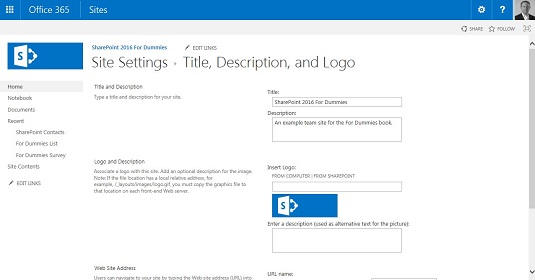
Siden Titel, Beskrivelse og Logo. Bemærk, at feltet webstedsadresse kun er tilgængeligt i SharePoint Online.
Klik på linket Fra computer, og gennemse din computer efter det billede, du vil bruge som logo.
Når du gennemser og vælger et billede , uploader SharePoint det automatisk til dit SharePoint-websted for dig. Når billedet er uploadet , ser du URL'en til billedet og også en forhåndsvisning af billedet.
Indtast en kort beskrivelse af billedet i tekstboksen Indtast en beskrivelse (brugt som alternativ tekst til billedet).
Alternativ tekst er vigtig for tilgængelighedssoftware såsom skærmlæsere.
Klik på OK for at foretage dine ændringer.
Du ser dit nye logo i sidehovedområdet.
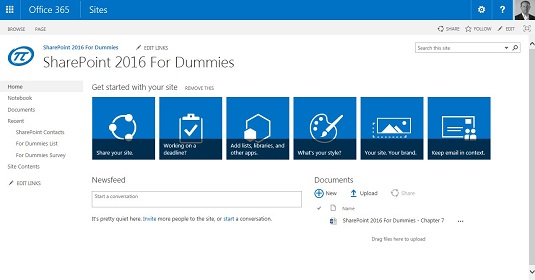
Et teamwebsted med webstedets logo blev ændret.
Hvis du vil vende tilbage til standard SharePoint-logoet, kan du blot rydde logoets URL og klikke på OK. SharePoint opdaterer automatisk webstedet med standard SharePoint-logoet.